创建和编辑剖视图
如何控制剖视图的对齐方式和深度,以及如何包括切片操作。
在“剖视图”被激活时可以定义视图剖切线,或创建用于视图剖切线的草图几何图元。还可以编辑现有剖视图的深度,并可在视图中包括或排除切片操作。
创建带有轨迹的表达剖视图时,工程视图中将显示轨迹。如果需要,请在视图或单个轨迹上单击鼠标右键,然后选择“显示轨迹”来打开或关闭轨迹。
当您绘制多段剖切线或选择包含多段剖切线的视图草图时,可以指定剖视图的方法:
- “投影视图”会通过草图线创建投影的视图。如果所有圆心角均恰好为 90 度,则此选项将被设定为默认选项。
- “对齐”会产生垂直于投影线的剖视图。在所得视图中不显示实体切割线。“对齐”选项不适用于子(从属)视图,并且仅在选中了“包括切片”选项时可用。
在放置过程中替代剖视图对齐
创建剖视图时,默认情况下,该视图与父视图对齐。可以使用以下任何一种方法启用/禁用与自基础视图生成的正交投影的对齐。在禁用对齐时,可以将剖视图与任何其他视图对齐,因为它不再与父视图对齐。
创建剖视图,但不要单击来放置它。
当您从父视图中拖出剖视图时,请使用以下方法之一来禁用对齐:
关联菜单
在图形窗口中单击鼠标右键,然后取消选择“对齐视图”。
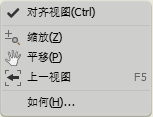
“剖视图”对话框
在“视图投影”下,选择“无”。
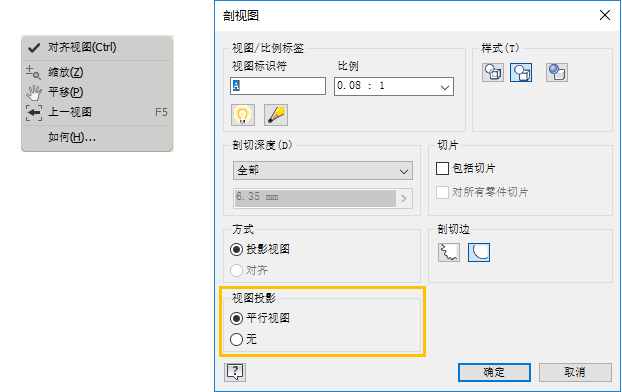
按下 CTRL 键
单击以将剖视图放置在所需位置,然后松开 Ctrl 键。
创建由草图几何图元定义的剖视图或创建对齐的视图
对于对齐的剖视图,当您绘制多段剖切线或选择包含多段剖切线的视图草图时,可以将剖视图的方法指定为投影或对齐。如果有一个或多个段角度不是直角,则默认方法将设置为“对齐”。如果所有弧角都恰好 90 度,则默认方法将设定为“投影”。
您可以将未使用的模型草图用作剖切线。
选择现有视图作为父视图。
在功能区上,单击“放置视图”选项卡
 “创建”面板
“创建”面板  “剖视”
“剖视” 。
。选择在草图中定义的视图剖切线。
(可选)在“剖视图”对话框中指定视图的外观。
对于由草图几何图元定义的剖视图:
- 编辑视图标识符并选择比例。
- 选择“切换标签的可见性”图标以更改标签可见性。
- 单击“编辑视图标签”,然后在“文本格式”对话框中编辑视图标签。
- 设置视图的显示样式和截面深度。
- 指定剖视图的方法是投影还是旋转。
- 选择所需的剪切边以在截面视图中显示锯齿形或平滑剖切线。
对于对齐的剖视图:
- 为视图指定标签、比例、显示样式和截面深度。
- 在“方法”区域中,若要指定首选的投影方法,请选择剖视图,单击鼠标右键,然后选择“编辑截面特性”。
将预览移到适当位置,然后单击以放置视图。只能在视图剖切线指示的对齐位置内放置视图。
通过剖视图创建切片操作
选择现有视图作为父视图。
单击以设置视图剖切线的起点,然后单击以放置剖切线的额外点。视图剖切线上点的个数和位置决定了剖视图的类型。
单击鼠标右键,然后选择“继续”完成视图剖切线。
在对话框中,设置视图的名称、比例、显示样式和剖切深度。
- 确保“包括切片”已选中。
- (可选)选中“对所有零件切片”。
将预览移到适当位置,然后单击以放置视图。只能在视图剖切线指示的对齐位置内放置视图。
编辑剖视图定义或类型
放置剖视图后,可以改变视图的定义,也可以通过在图形窗口中拖动视图剖切线的元素来改变视图类型。
执行以下任意操作:
- 拖动点来缩短或延长线段。
- 拖动线段来移动它,并缩短或延长相邻线段。
- 拖动箭头改变其方向,或者改变长度。
- 拖动点改变线段的角度。
更改剖视图的深度
在剖视图或剖切线上单击鼠标右键。
从关联菜单中选择“编辑截面特性”。
在对话框中更改剖视深度设置:
在“深度控制”中,选择“完全”以创建剖切线之外所有几何图元的剖视图。
选择“距离”以指定距离剖切线的查看距离(以模型单位表示),并在“距离”字段输入深度距离。
注意:将剖切深度设置为零可恢复为最小的可用剖切深度。不是真正的零深度截面。实际值为 0.000012。
在现有剖视图中包括或排除切片操作
“包括切片”选项根据浏览器属性设置创建包含一些剖切零部件和剖视零部件的剖视图。如果您使用的是 Inventor,可选的“对所有零件切片”会替代浏览器零部件设置,并根据剖切线几何图元对视图中的所有零件切片。未与剖切线相交的零部件不会参与切片操作。该视图基本上是真正的零深度剖视图,因此选中此选项之后,“剖视深度”字段会暗显。
执行以下操作之一:
- 选择“包括切片”可包括切片操作。
- 清除“包括切片”可排除切片操作。
(可选)如果选择“包括切片”,请选中“对所有零件切片”以包括所有零件。
更改截面或局部剖切的继承
在视图上单击鼠标右键,然后选择“编辑视图”。
打开“工程视图”对话框的“显示选项”选项卡,并在“剖切继承”部分中选择适当的选项。